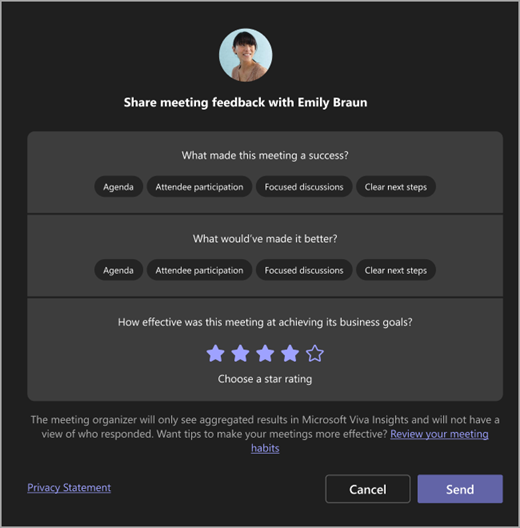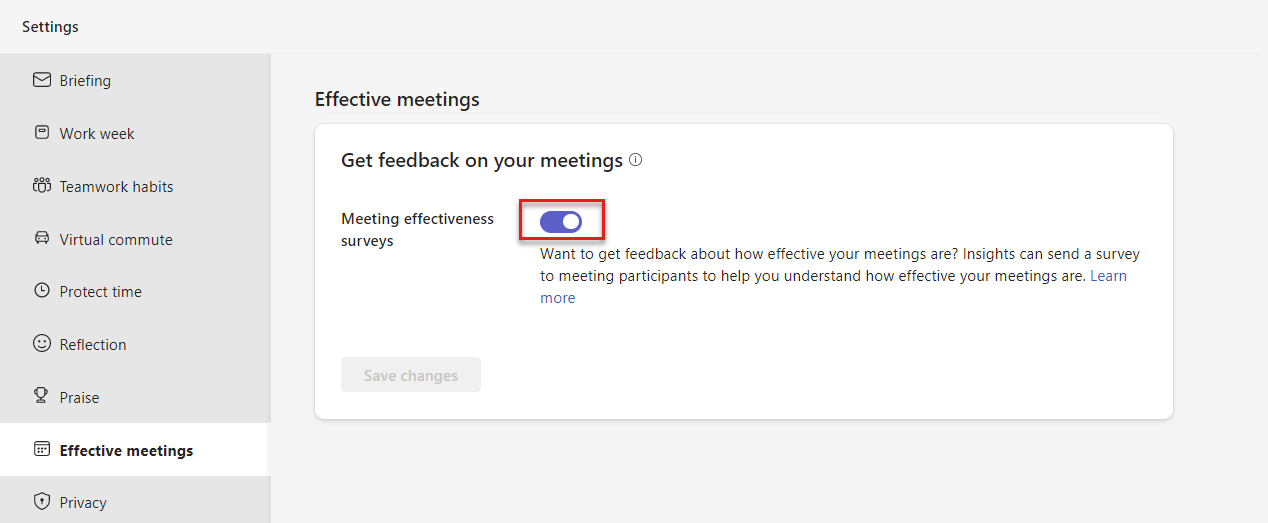Prieskumy efektívnosti schôdzí v Viva Insights
Poznámka: Vzťahuje sa na používateľov s predplatným na Viva Insights. Ďalšie informácie nájdete v téme Plány a prostredia. Prieskumy efektívnosti schôdzí sú k dispozícii len v klasickom klientovi Teams, nie v novej aplikácii Teams. Od júla 2025 už nebude klasická aplikácia Teams k dispozícii. Ďalšie informácie.
Pomocou prieskumov efektívnosti schôdzí môžete zobraziť agregované pripomienky účastníkov k schôdzam, ktoré organizujete. Tieto prieskumy vám pomôžu pochopiť, čo sa vám so schôdzami darí a čo by ste mohli zlepšiť v budúcich schôdzach, a podporiť tak zdravú kultúru schôdzí.
Prieskumy sa zobrazujú na konci vybraných schôdzí cez Teams s piatimi alebo viacerými účastníkmi. Nižšie sú uvedené otázky prieskumu a možnosti odpovedí:
-
Čo urobilo túto schôdzu úspešnou?
-
Program
-
Prioritné diskusie
-
Účasť účastníkov
-
Vymazať ďalšie kroky
-
-
Čo by to vylepšilo?
-
Program
-
Prioritné diskusie
-
Účasť účastníkov
-
Vymazať ďalšie kroky
-
-
Ako efektívne bolo toto stretnutie pri dosahovaní svojich obchodných cieľov?
-
Stupnica hodnotenia 1 až 5 hviezdičiek
-
Prehľady
Organizátori s predplatným na Viva Insights môžu zobraziť agregované výsledky prieskumu v aplikácii Viva Insights v aplikácii Teams a na webe. Tieto výsledky zahŕňajú agregované zobrazenie hodnotení hviezdičkami a prístup k individuálnym anonymným pripomienkam.
V časti Efektívne schôdze sa tiež zobrazujú prehľady o úspešnosti vašich schôdzí a o tom, ako ich možno zlepšiť.
Nastavenia
Všetci používatelia majú predvolene zapnuté prieskumy efektívnosti schôdzí. Správcovia môžu vypnúť prieskumy pre celú organizáciu alebo ich povoliť pre konkrétnu skupinu používateľov. Môžete sa tiež odhlásiť z prijímania pripomienok.
Prihlásenie alebo odhlásenie z prieskumov
Ak sa chcete prihlásiť alebo odhlásiť zo získania pripomienok k schôdzam, postupujte podľa týchto krokov:
-
V aplikácii Viva Insights vyberte tri bodky (...) v pravom hornom rohu a vyberte položku Nastavenia.
-
V prieskumoch efektívnosti schôdzí vyberte možnosť zapnutia alebovypnutia nastavenia.Predvolené nastavenie je Zapnuté.
-
Vyberte položku Uložiť.
Ochrana osobných údajov podľa návrhu
Prieskumy efektívnosti schôdze sa odosielajú len na plánované schôdze s piatimi alebo viacerými účastníkmi (vrátane organizátora schôdze), ktorí zostali na schôdzach aspoň päť minút. Na zmiernenie únavy účastníkov prieskumu získa prieskum 15 % oprávnených schôdzí. Poskytovanie pripomienok k schôdzi je voliteľné pre všetkých účastníkov.
Ako organizátor schôdze sa v Viva Insights zobrazia len agregované výsledky. Nebudete vidieť, kto odoslal aké návrhy v rámci agregovanej spätnej väzby.
Ovládacie prvky pre správcov
Ak chcete nakonfigurovať prieskumy efektívnosti schôdzí pre vašu organizáciu na úrovni používateľa alebo nájomníka, pozrite si Spravovanie úlohy.